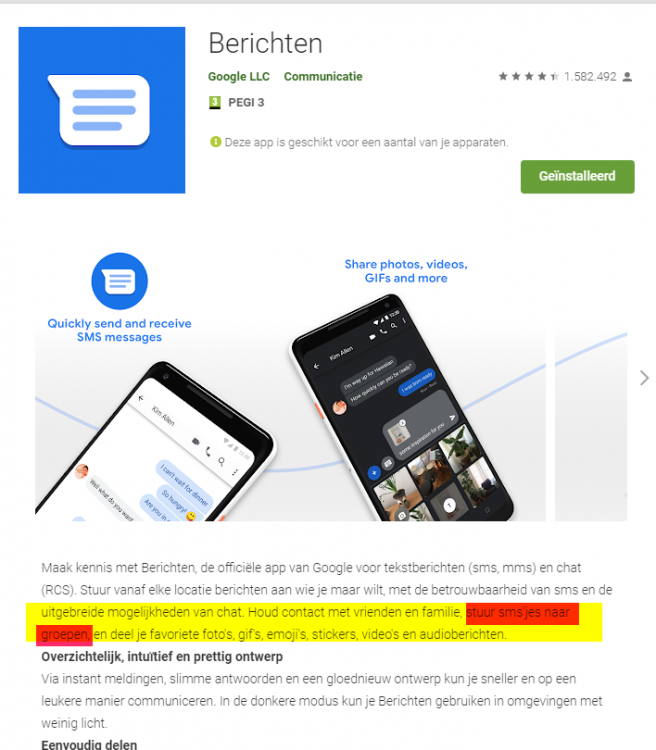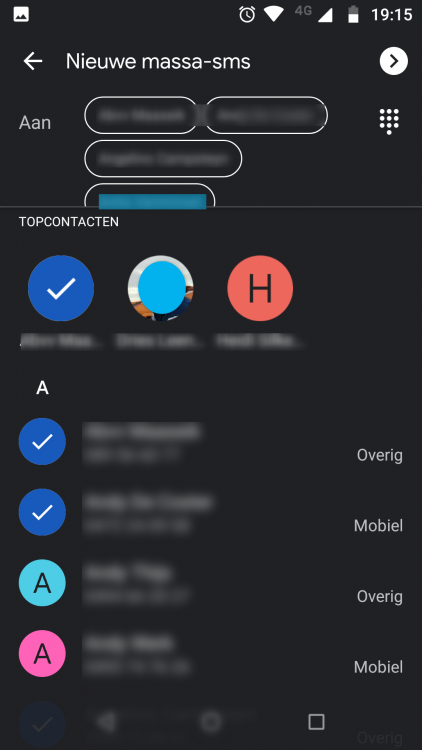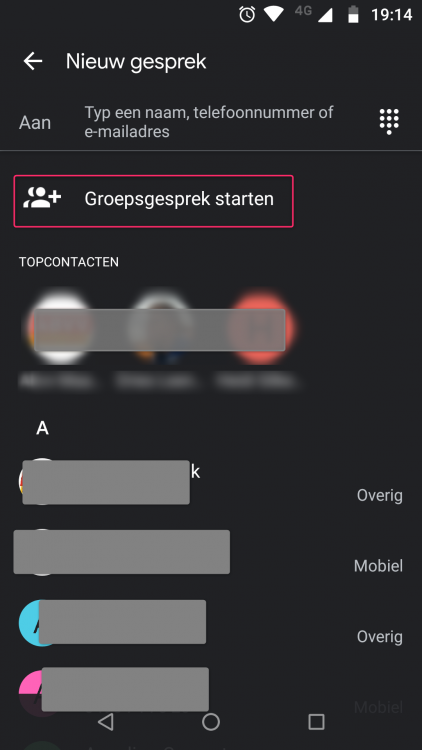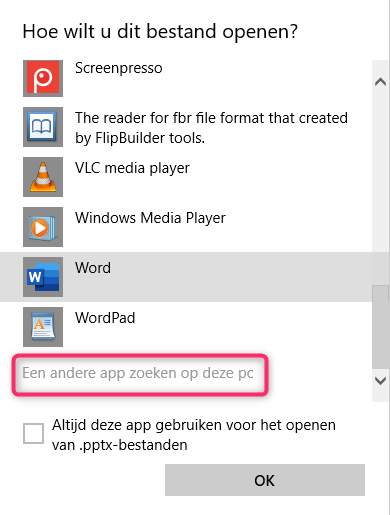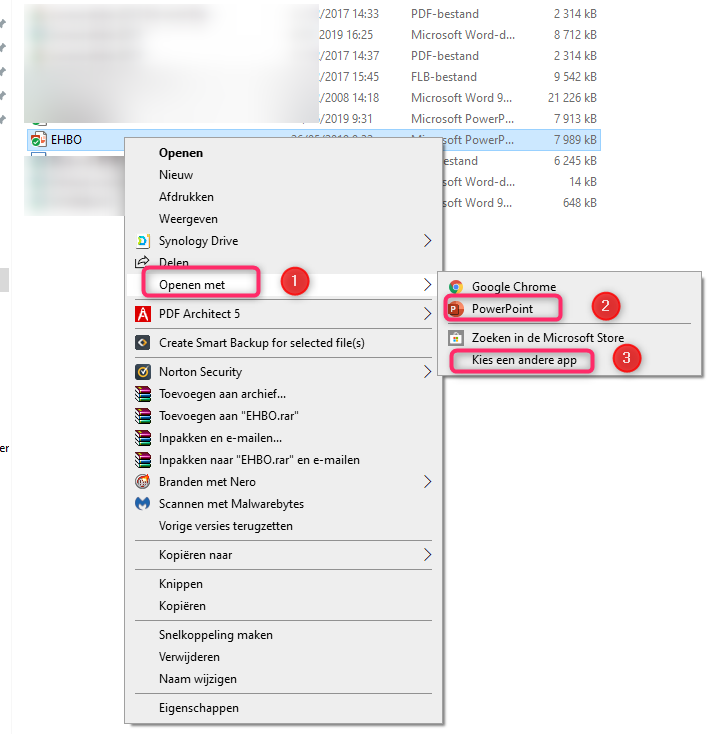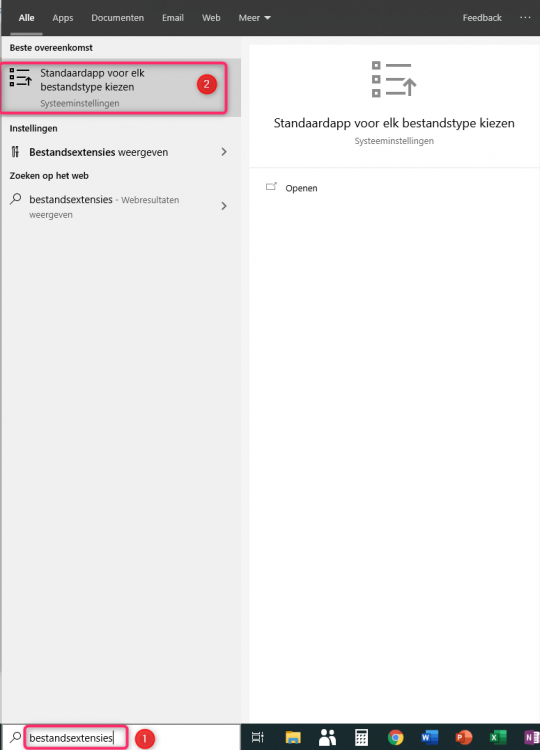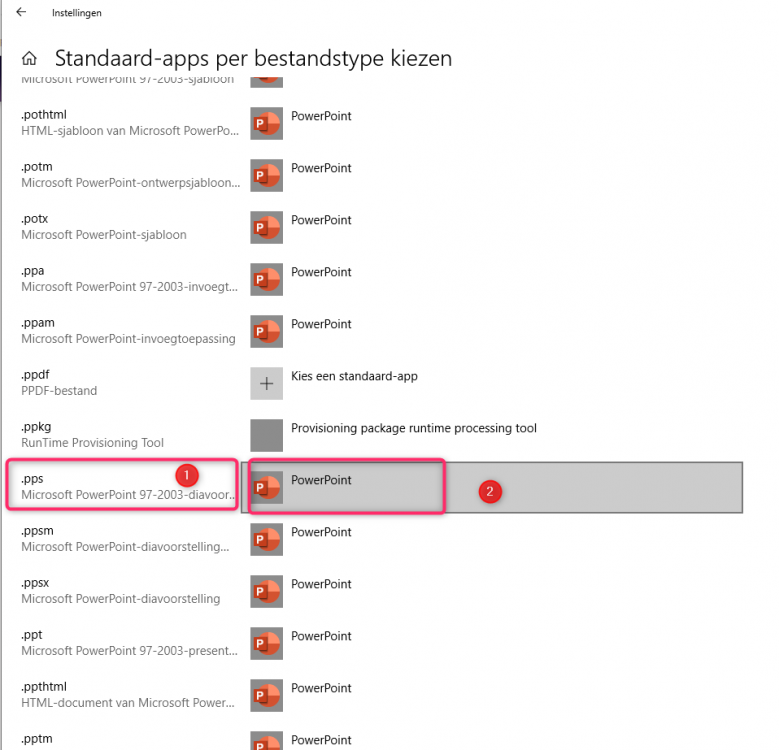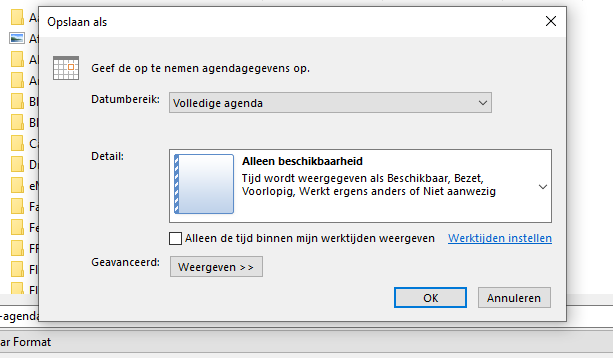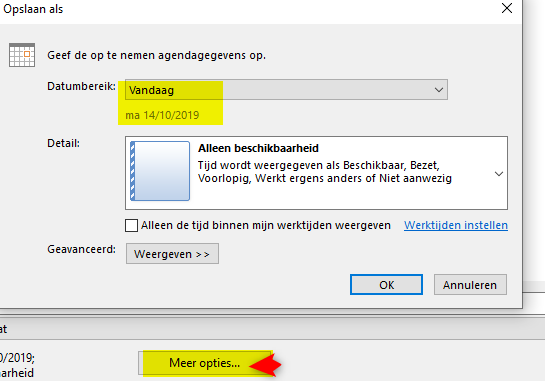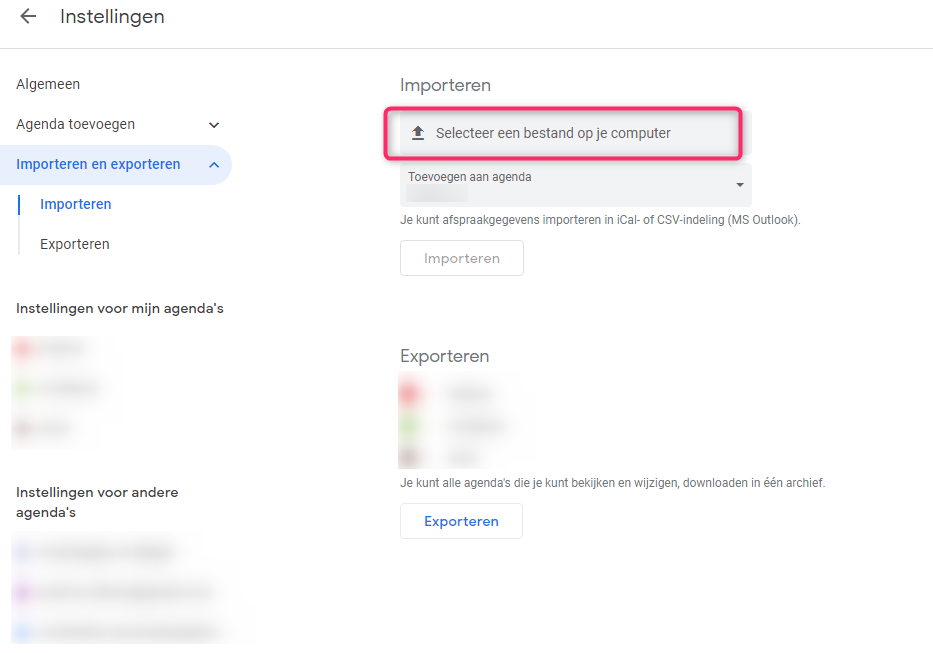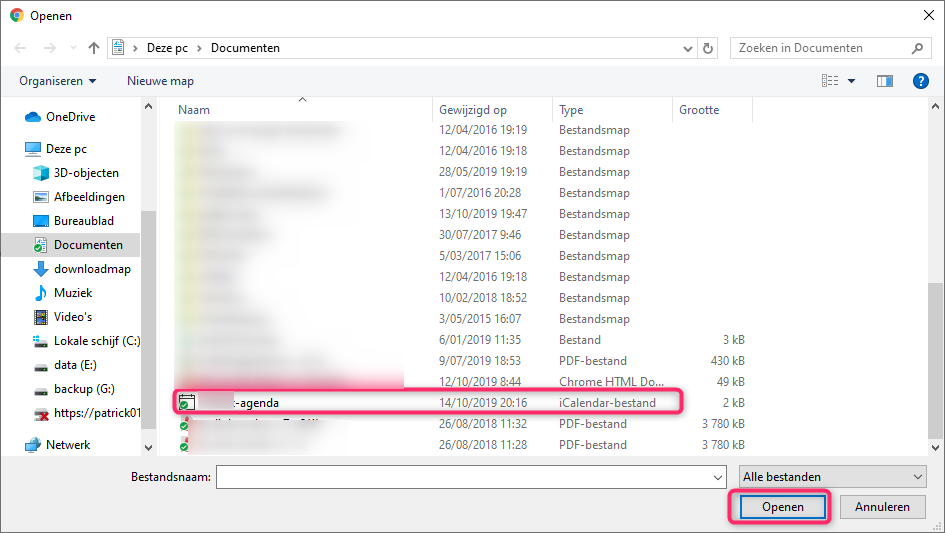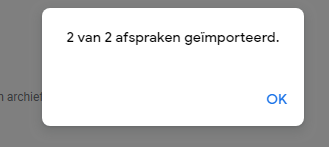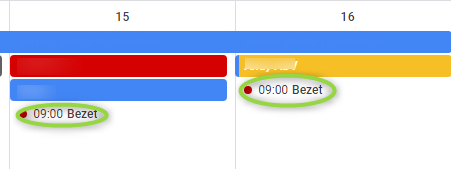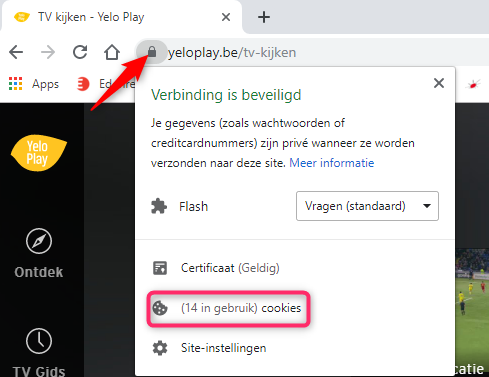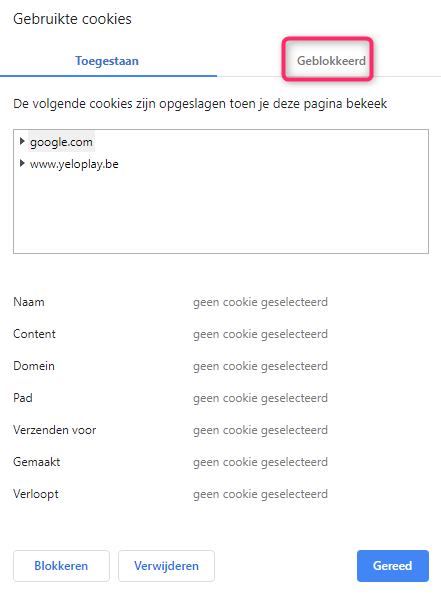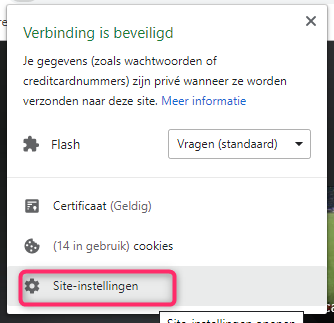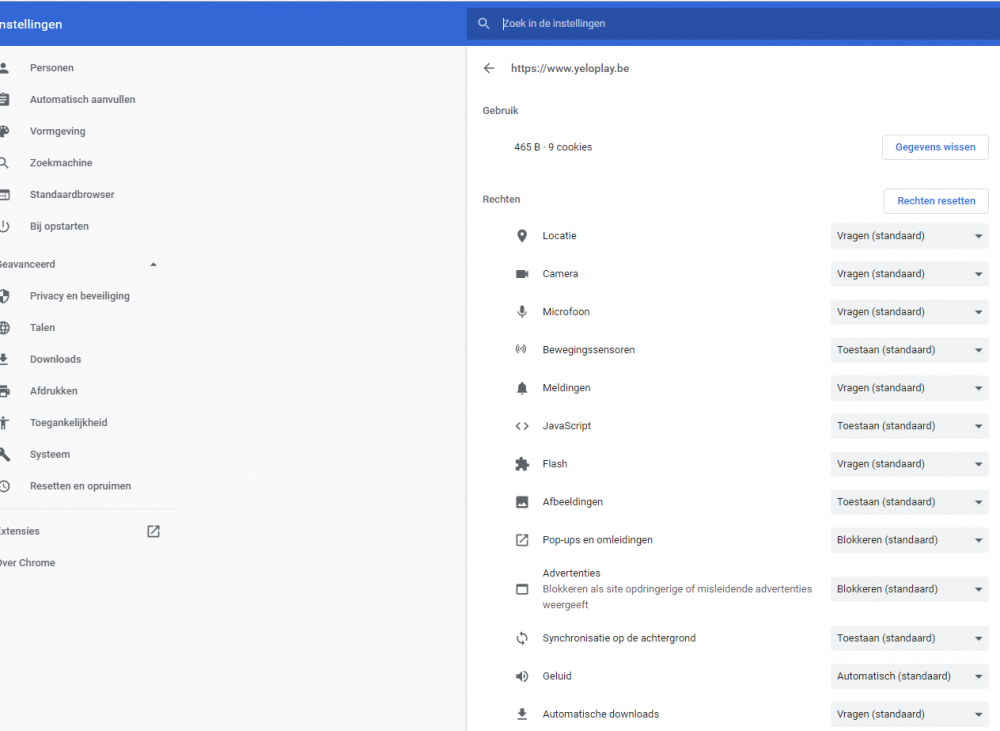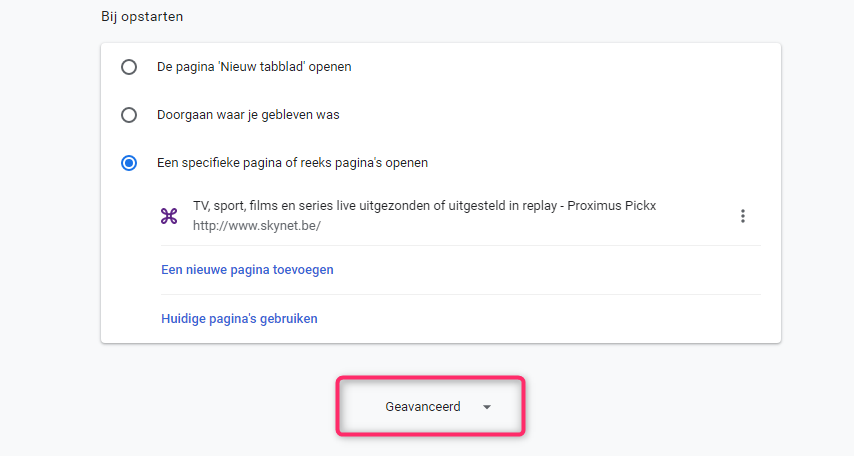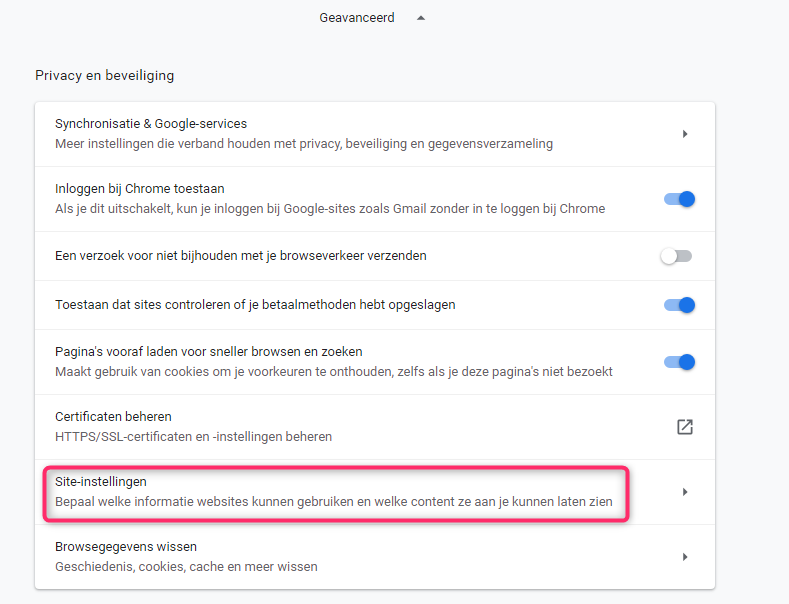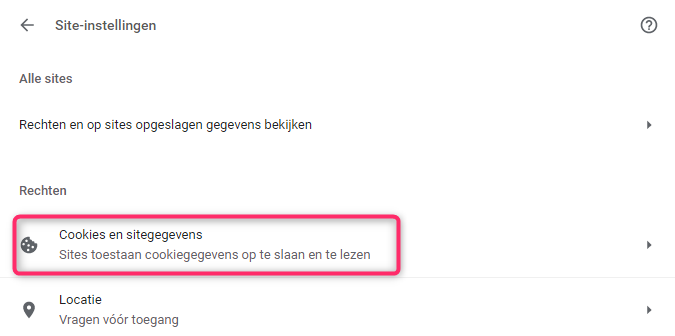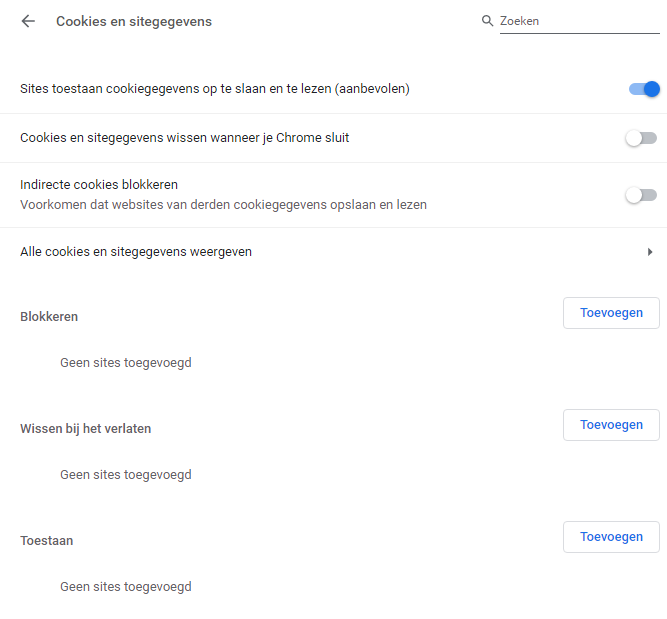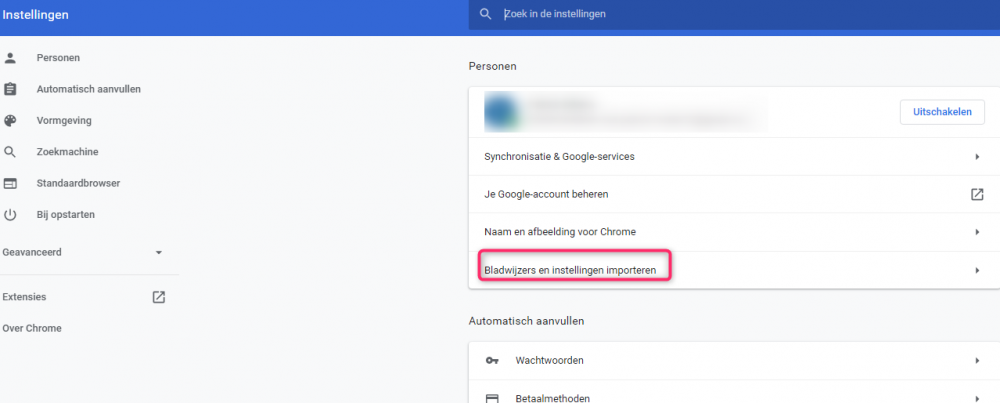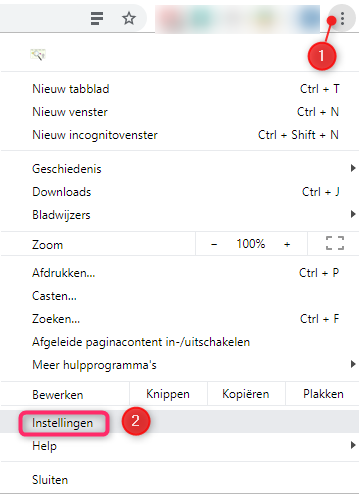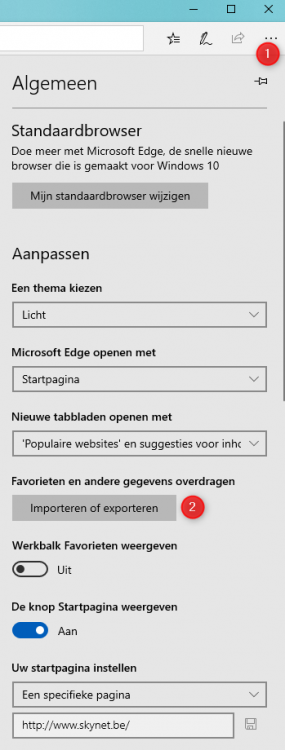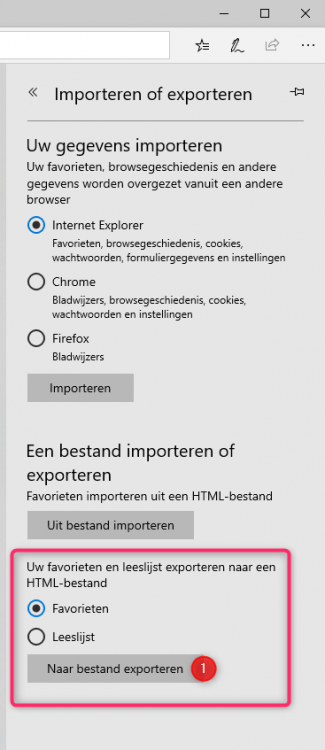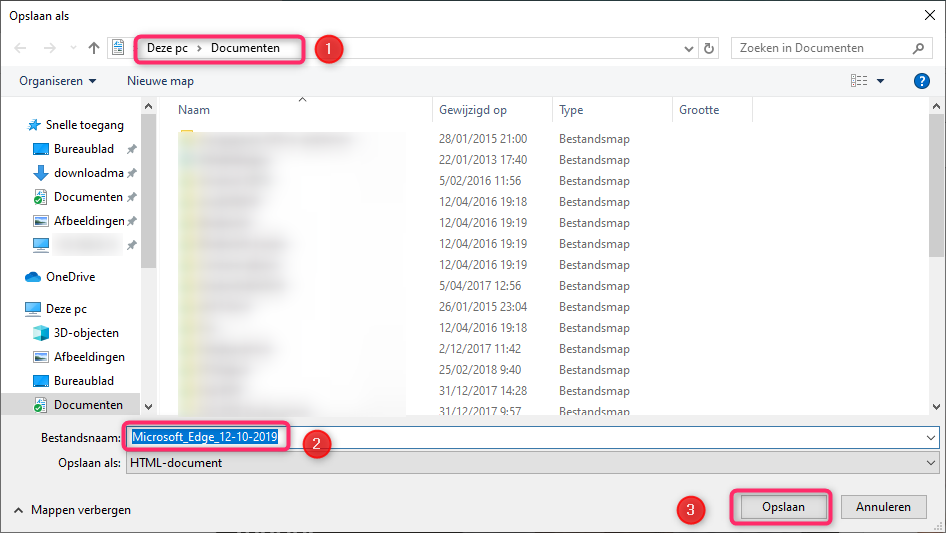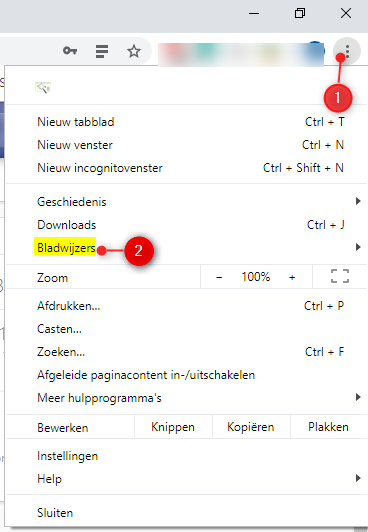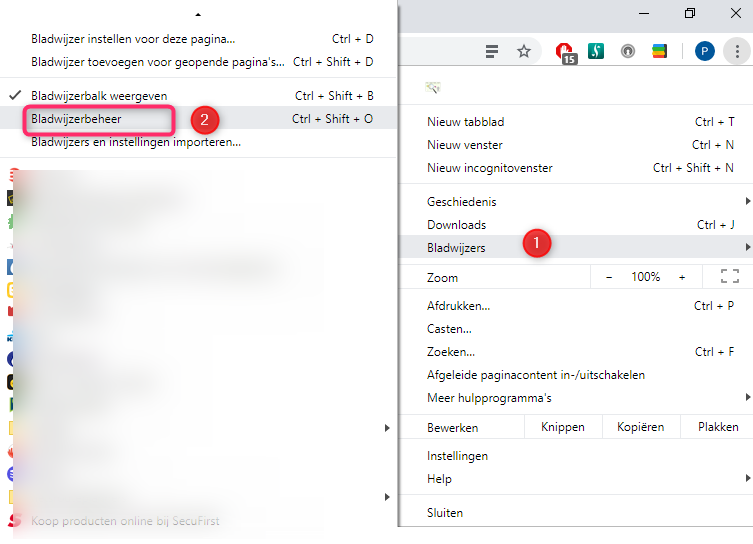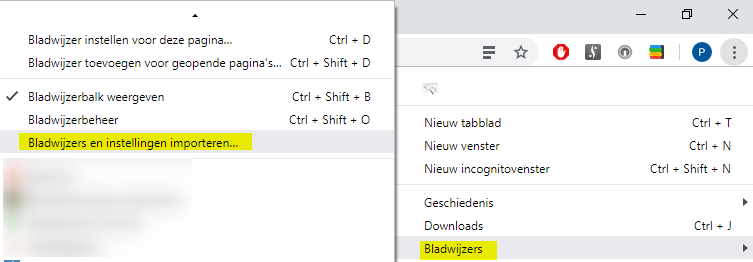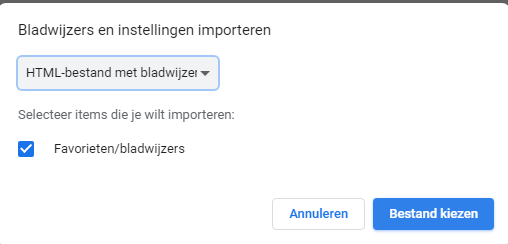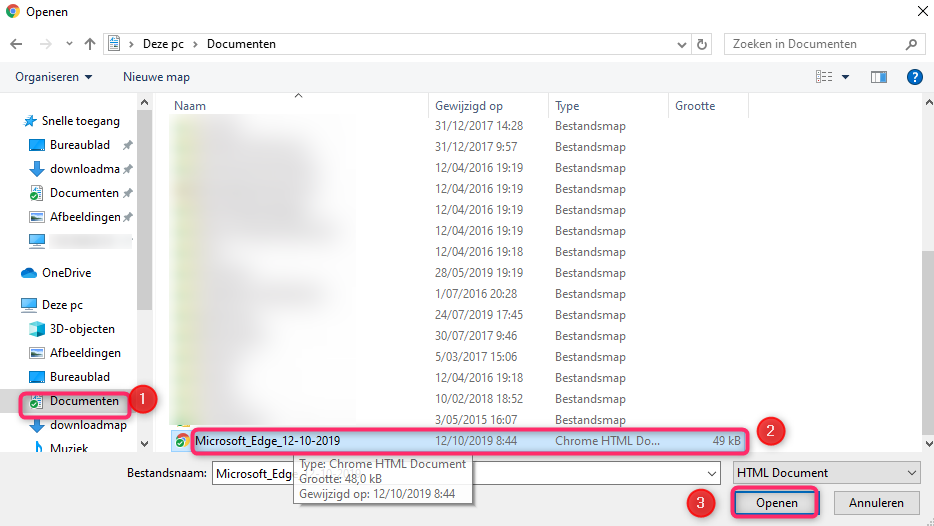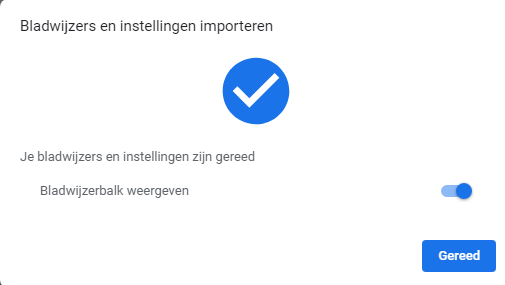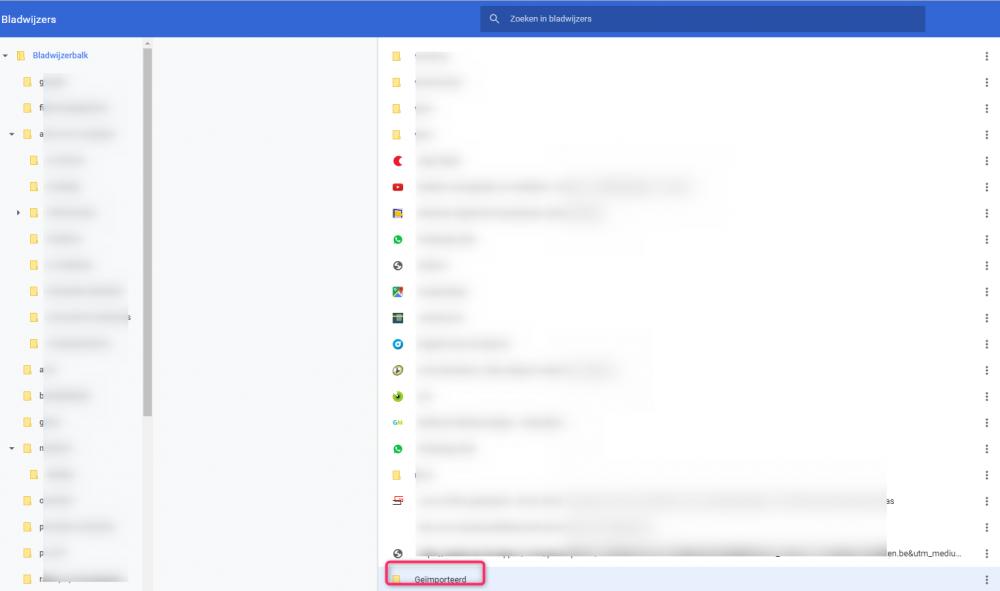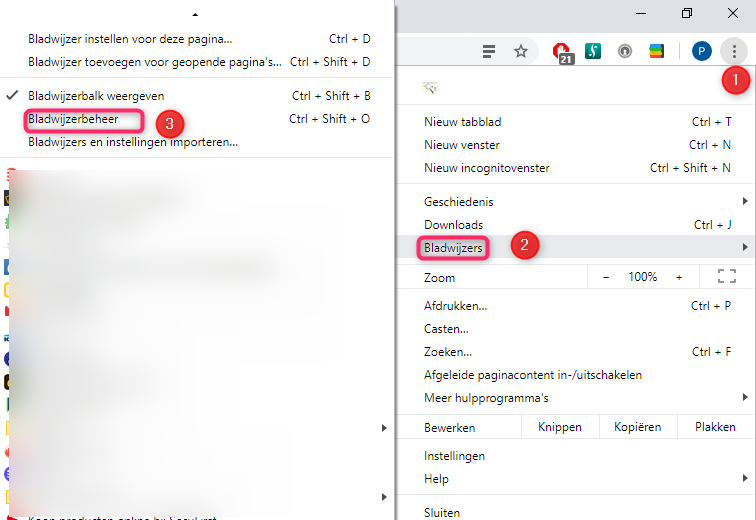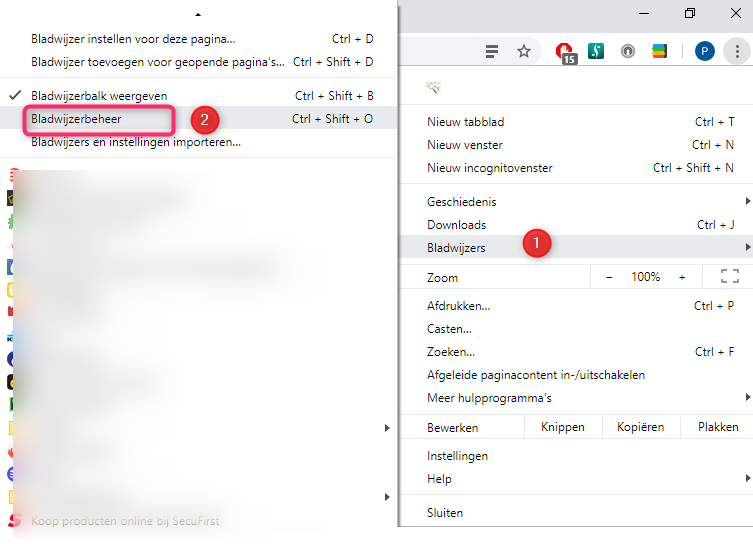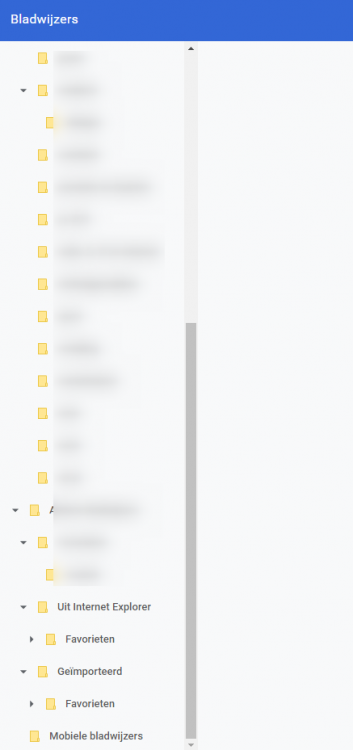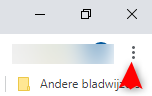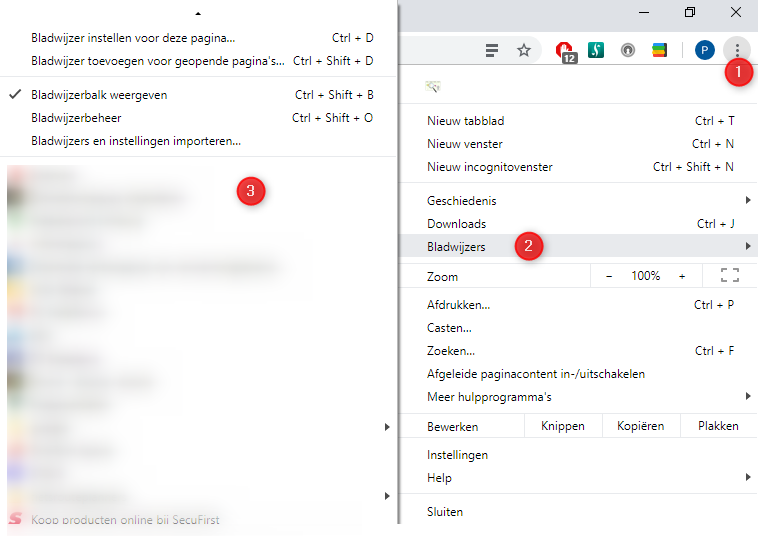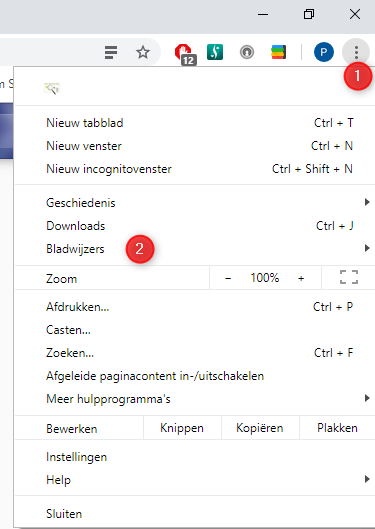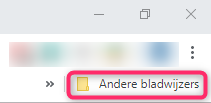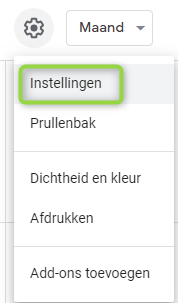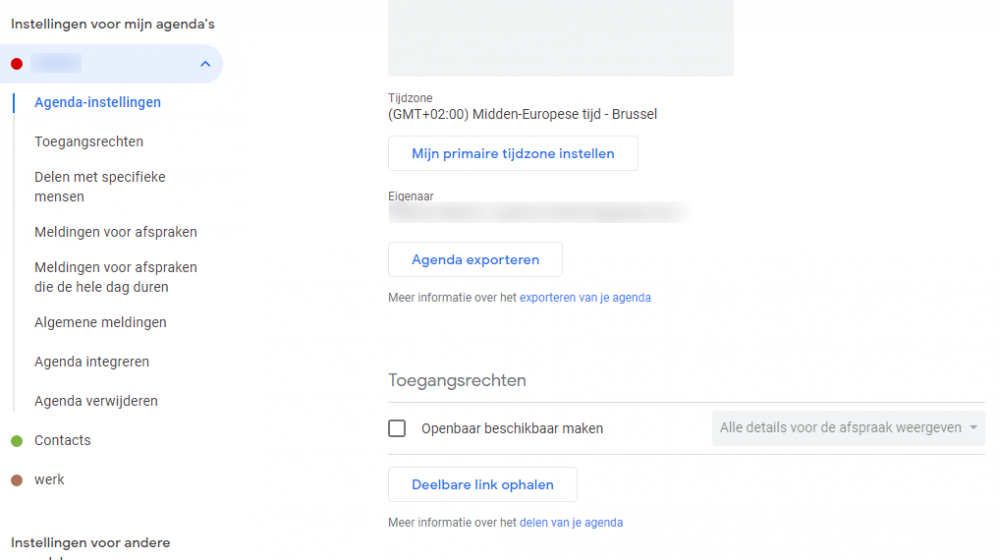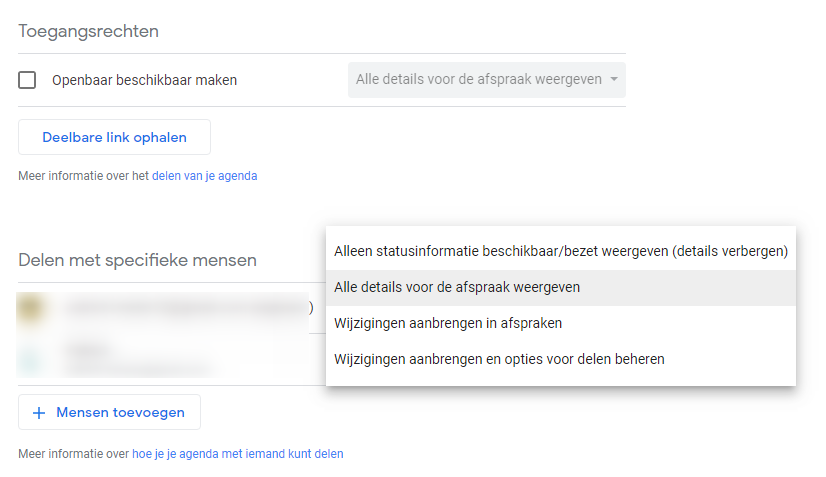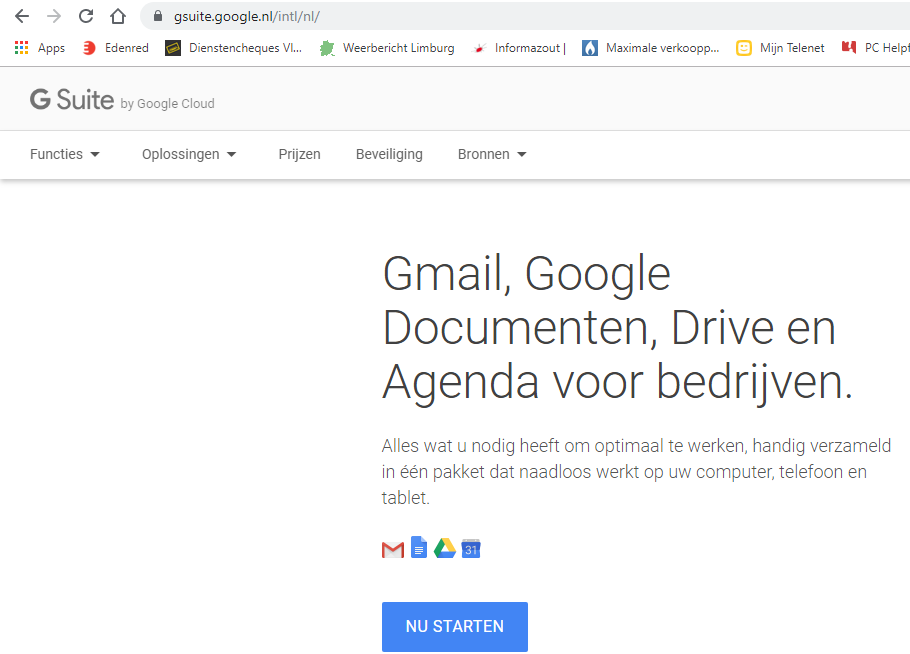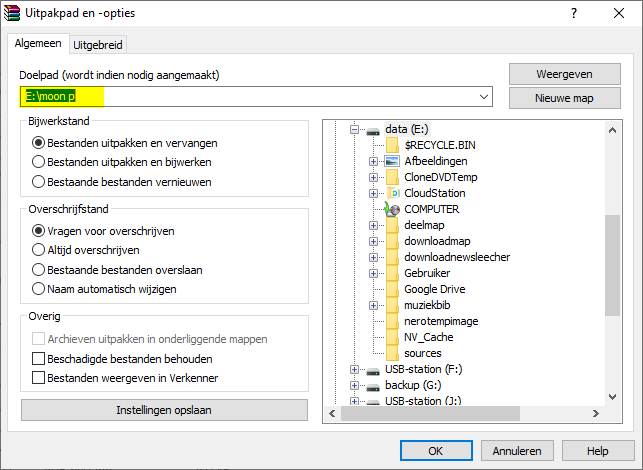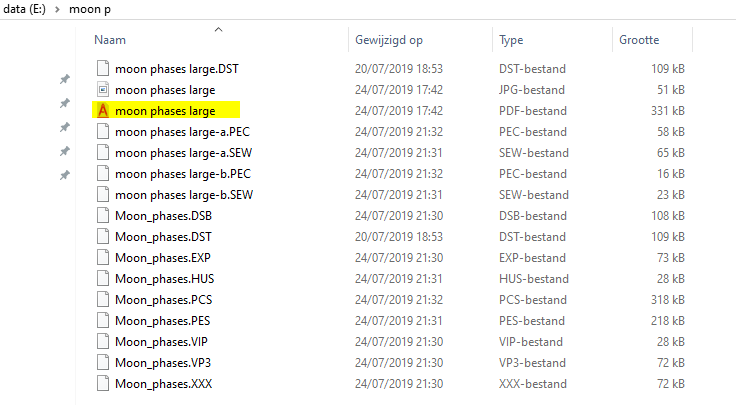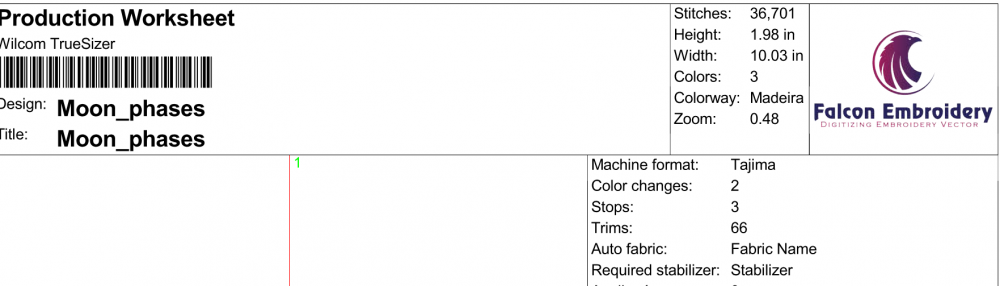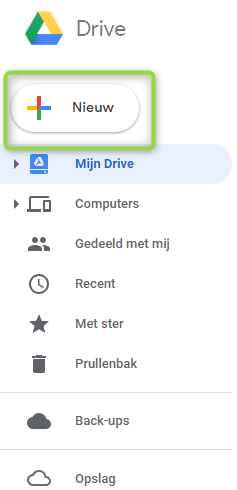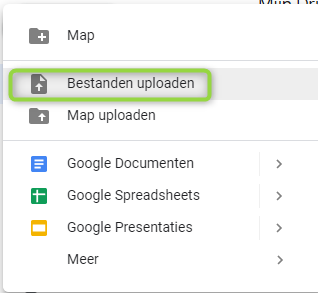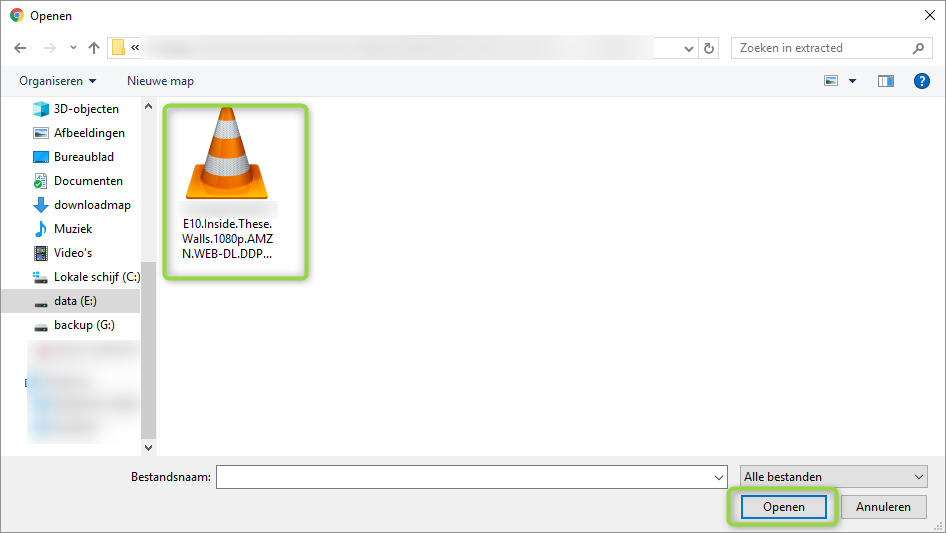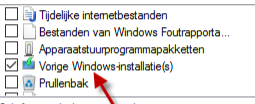-
Items
26.326 -
Registratiedatum
-
Laatst bezocht
Inhoudstype
Profielen
Forums
Store
Alles dat geplaatst werd door clarkie
-

Probleem met het pdf'en van een Worddocument
clarkie reageerde op Zwervende Eik's topic in Archief Word
Ben jij TS? -

Probleem met het pdf'en van een Worddocument
clarkie reageerde op Zwervende Eik's topic in Archief Word
Ik weet niet wat jullie verstaan onder pdfen maar een Word document en een PDF document zijn 2 verschillende dingen. Je kan in Word in de recentere versies een Word doc rechtstreeks opslaan als een PDF document. Als ik alles een beetje begrijp maakt TS een Word document dat op wat voor een manier ook wordt opgeslagen als PDF om zo te verspreiden als nieuwsbrief. Rest enkel de vraag stelt het probleem zich al in het Word document zelf of na het omzetten naar PDF. Zo ja, Op welke manier wordt het document naar een PDF formaat geconverteerd? -

Probleem met het pdf'en van een Worddocument
clarkie reageerde op Zwervende Eik's topic in Archief Word
Nog een extra toevoeging!!!! Je hebt het eerst over Word dan over PDF. -

Probleem met het pdf'en van een Worddocument
clarkie reageerde op Zwervende Eik's topic in Archief Word
Jouw titel luid: problemen met het pdfen van een worddocument. Echter in het topic is er nergens geen vraag of opmerking meer over PDF. Het doel van mijn vraag? Als ik vraag wat bedoel je met pdfen? Je bent in Word bezig, wat doe je dan? Je kiest opslaan als pdf? Gaat het dan fout? Het is wel belangrijk dat je juist vermeld wat voor handelingen je doet en vanaf wanneer juist het probleem zich voordoet! -

Probleem met het pdf'en van een Worddocument
clarkie reageerde op Zwervende Eik's topic in Archief Word
Wat versta jij onder pdf'en? -
Gewoon via de Berichten App van Google. https://play.google.com/store/apps/details?id=com.google.android.apps.messaging&hl=nl
-
Euhhhhh...Wel dus. Waarom zou je geen sms groep kunnen aanmaken op een smartphone? Via de functie groepsgesprek starten. Of bedoel je nog iets anders?
-

PPS icoon toevoegen in "overige opties"
clarkie reageerde op Rolle Gmail's topic in Archief Windows 10
Methode 1 Klik met de rechtermuisknop op het PPS- bestand. Kies dan Openen met. Zie je in het keuzemenu powerpoint staan? Selecteer het dan. Staat het er niet tussen? Klik dan op Kies een andere app. Klik op Meer Apps. Kies in het volgend scherm Een andere app zoeken op deze PC. Gebruik eventueel schuifbalk aan de rechterkant om meer te zien van het menu. Via het verkenner venster dat je dan krijgt selecteer je de toepassing Powerpoint. Methode 2 Typ in het zoeken venster : bestandsextensies (1) , klik dan in het resultatenvenster op Standaardapp voor elk bestandstype kiezen (2) . Scrol in het venster dat je dan krijgt tot PPS (1) , Klik dan op het rechtersmenu (2) en pas aan naar powerpoint. -

Kan niet naar Yeloplay.be kijken . Coockies toestaan
clarkie reageerde op nolikomaaseik's topic in Archief Internet & Netwerk
Klikken met de rechtermuisknop zou het menu moeten geven. -
zelf even getest. Ik heb 2 items aangemaakt in Outlook agenda, eentje op 15 en eentje op 16 oktober. Dan gekozen voor agenda opslaan. je moet wel even op meer opties klikken zoals hieronder te zien anders sla je enkel de agenda van vandaag op. kies daar dus gewenste periode. Eenmaal de agenda opgeslagen, ga je naar Google agenda. Onder Importeren klik je op Selecteer een bestand op je computer. Kies het bestand en klik openen. Even later krijg ik het scherm te zien waarop vermeld staat dat 2 afspraken geïmporteerd zijn.
-

Kan niet naar Yeloplay.be kijken . Coockies toestaan
clarkie reageerde op nolikomaaseik's topic in Archief Internet & Netwerk
Klik op het slotje zoals op afbeelding. in het menu dat je dan krijgt klik je op cookies. Kijk eens bij geblokkeerd. Ook kan je eens op Site-instellingen klikken. Daar heb je de mogelijkheid om te wissen en rechten te resetten. -
fijn dat het gelukt is. 👍
-

Kan niet naar Yeloplay.be kijken . Coockies toestaan
clarkie reageerde op nolikomaaseik's topic in Archief Internet & Netwerk
Zoek je die instelling bij Google Chrome? Bij instellingen helemaal naar beneden scrollen tot onderaan het scherm tot je onder Bij opstarten bent. De instellingen voor cookies vindt je via privacy en beveiliging > Site - instellingen. Dan klik je op Cookies en sitegegevens. -
Met kies bladwijzers bedoel ik ga er met de muisaanwijzer opstaan, dan krijg je een menu te zien waarin bovenaan bladwijzers en instellingen importeren... staat. Klik erop. Een andere methode om bij de functie bladwijzers en instellingen importeren.... te geraken is via:
-
Altijd handig als je in je beginpost vermeld welke mogelijke oplossingen je al geprobeerd hebt. Heb je volgende al uitgevoerd? indien ja, wat liep er fout? https://support.office.com/nl-nl/article/een-outlook-agenda-exporteren-naar-google-agenda-662fa3bb-0794-4b18-add8-9968b665f4e6
-

favorietnen verwijderen android
clarkie reageerde op janneken's topic in Archief Tablet- en Smartphone
Er is voor zover ik zelf kan nagaan geen enkele mogelijkheid om dit in de App zelf te wissen. -
Ik heb zelf alles eens getest. De werkwijze zoals beschreven in dit topic en je andere topic werkt bij mij ook niet. Heb wel een andere methode gevonden die werkt. Open Microsoft Edge en ga naar instellingen (1). Klik daar op importeren of exporteren (2). In het volgend scherm ga je naar Uw favorieten en leeslijst exporteren naar een html - bestand. Klik op naar bestand exporteren. In het volgend scherm zie je bij (1) de locatie waar het bestand wordt opgeslagen, bij mij dus in de map " documenten". Bij (2) zie je de bestandsnaam. onthoud deze instellingen of schrijf even op. Klik op Opslaan (3). Sluit nu Edge en open Google Chrome. Klik in Google Chrome op instellingen (1) en kies bladwijzers (2). Klik je dus op bladwijzers (1) krijg je een extra menu waar je kiest voor bladwijzers en instellingen importeren.... In het volgend scherm selecteer je html- bestand met bladwijzers. en klik op Importeren. in het volgend scherm klik je op bestand kiezen. Selecteer het bestand dat je in je map eerder opgeslagen hebt en klik op Openen. Je krijgt een bericht zoals hieronder. Klik op Gereed. De geïmporteerde favorieten vindt je terug via Instellingen >bladwijzers > bladwijzerbeheer. De map Geimporteerd moet je openen.
-
Euhhh.....dat is de vraag niet. Als je op bladwijzers klikt ( cijfer 2 op afbeelding) , zou je aan de linkerkant (bij cijfer 3 op afbeelding) jouw bladwijzers moeten zien. Je kan ook eens gaan kijken bij bladwijzerbeheer.
-
In Google Chrome ga je rechts boven eens klikken op de drie puntjes. Dan krijg je een menu zoals hieronder. Vindt je daar bladwijzers terug? Klik dan op bladwijzers.
-

favorietnen verwijderen android
clarkie reageerde op janneken's topic in Archief Tablet- en Smartphone
Wat bedoel je met Outlook? Ik ken Outlook enkel als een e-mailprogramma. Op een smartphone Kan je de App outlook installeren, gaat het hier over? Of gaat het over een browser? -
Heb je in Google Chrome al eens gekeken bij Andere bladwijzers. Klik dus eens op Andere bladwijzers, je krijgt een menu te zien waarin je favorieten enz.... tegenkomt.
-
Er is toch wat extra uitleg nodig hier. Gaat het hier om 1 enkel Google account met dus 1 inlog met zelfde 1 wachtwoord dus waarvan de 13 personen elk het zelfde wachtwoord hebben? Ook niet duidelijk of het hier over een G suite gaat zoals hier onder getoond en waarover de tip van iEscape gaat? Indien het geen G suite betreft en het dus gaat over 1 enkel gewoon account waarvan al die leden het paswoord kennen kan men beter het paswoord aanpassen en enkel 1 persoon die het wachtwoord heeft leden de agenda laten delen en toegangsrechten geven. De persoon met het wachtwoord kan dus de agenda delen via deelbare link en toegangsrechten geven, meer uitleg: https://support.google.com/calendar/answer/37082?hl=nl Het menu voor het delen en toegangsrechten vindt je via het tandwiel-> instellingen.
-
Met Winrar lukt het wel zonder foutmelding. Ik maak zelf een map aan om het bestand op een gewenste locatie op te slaan. en klik op Ok om het gedownloade bestand uit te pakken en op te slaan in de gewenste map. Map is aangemaakt. De aanwezige bestanden: Ik heb het aanwezige PDF bestand geopend met mijn PDF lezer:
-

kopiëren video's (Verkenner > Google Drive : hoe?)
clarkie reageerde op Debruyne's topic in Archief Windows 10
Open Google drive via je browser. Klik dan op het Nieuw icoon. Kies bestanden uploaden of map uploaden, in mijn voorbeeld wil ik 1 film Uploaden. Selecteer de film en kies openen. Rechts beneden verschijnt het Uploadvenster, de vooruitgang wordt getoond. -

machtiging instellen om windows 10 old te verwijderen
clarkie reageerde op JEANSPANJE's topic in Archief Windows 10

OVER ONS
PC Helpforum helpt GRATIS computergebruikers sinds juli 2006. Ons team geeft via het forum professioneel antwoord op uw vragen en probeert uw pc problemen zo snel mogelijk op te lossen. Word lid vandaag, plaats je vraag online en het PC Helpforum-team helpt u graag verder!